Sage deine Kampagnen auf X voraus
Kampagnenplaner

Der Kampagnenplaner ermöglicht es Werbekunden, Kampagnenergebnisse vorherzusagen, bevor diese auf der Plattform gestartet werden. Mit dem Kampagnenplaner können Nutzer für auktionsbasierte Kampagnen Faktoren wie die Reichweite, Impressions, Durchschnittsfrequenz und CPM für eine bestimmte Zielgruppe, Kampagnenlaufzeit, Häufigkeit, Platzierung oder Budget vorhersagen.
Der Kampagnenplaner unterstützt momentan das Ziel „Reichweite“ und steht Werbekunden in den USA, in Großbritannien und in Japan zur Verfügung. Noch in diesem Jahr werden weitere Ziele und zusätzliche Märkte eingeführt.
Wende dich für von X verwaltete Nutzer bitte an deinen X Kundenpartner, damit du Zugriff auf den Kampagnenplaner erhältst.
Den Kampagnenplaner verwenden
Schritt 1: Auf den Kampagnenplaner zugreifen
Wenn du auf den Kampagnenplaner zugreifen möchtest, wähle oben links im Dropdown-Menü „Kampagnen“ die Option „Kampagnenplaner“ aus.
Plandetails
Im Abschnitt „Plandetails“ kannst du dein Ziel und dein Budget auswählen, die Start-/Enddaten mitsamt Uhrzeiten sowie das Frequency Capping einstellen.
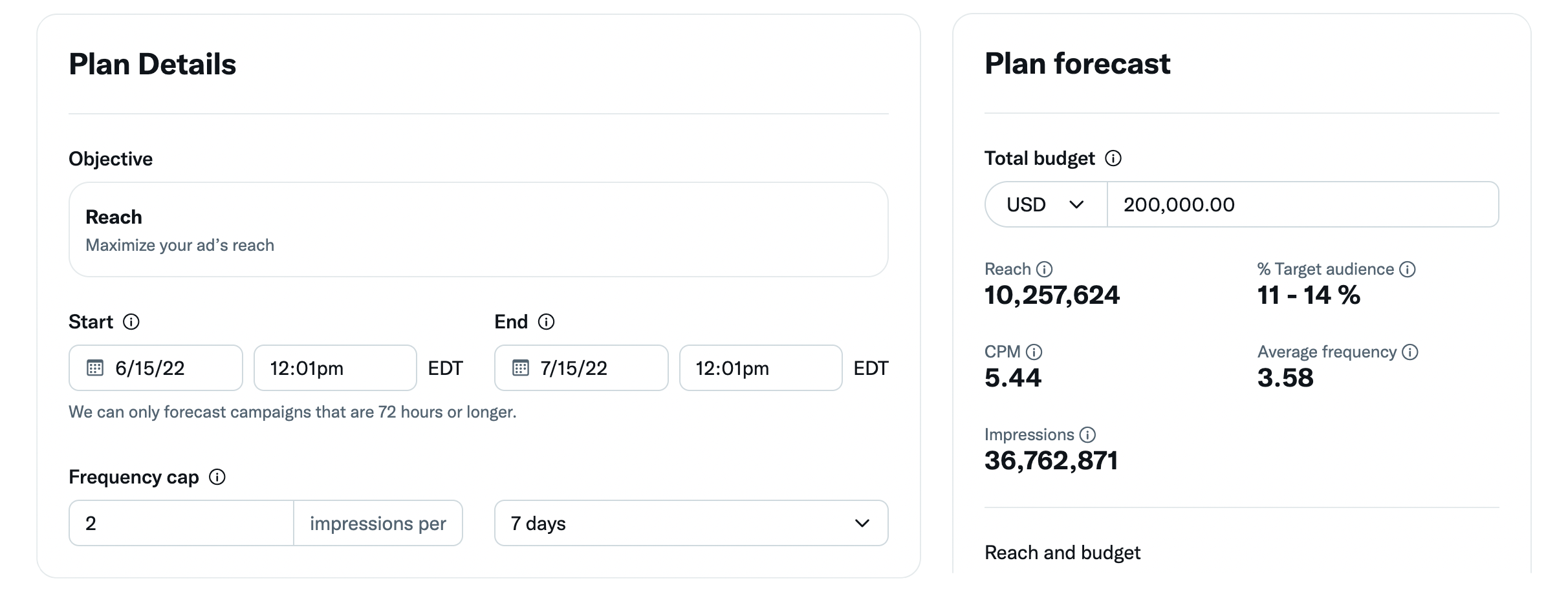
Schritt 2: Wähle dein Kampagnenziel aus und lege dein Budget fest
Der Kampagnenplaner unterstützt momentan das Ziel „Reichweite“, diese Standardeinstellung bleibt also ausgewählt. Gib dein Budget in die Kachel „Planprognose“ rechts neben dem Abschnitt „Plandetails“ ein.
Schritt 3: Lege dein Start- und Enddatum mit Uhrzeiten fest.
Wähle Daten und Uhrzeiten aus, die darauf abgestimmt sind, wann du deine Kampagne ausführen möchtest. Beachte, dass der Kampagnenplaner Prognosen für Kampagnen mit einer Mindestdauer von 3 Tagen (72 Stunden) unterstützt.
Schritt 4: Stelle Frequency Capping ein
Mit Frequency Capping kannst du steuern, wie oft jemand deine Anzeige während der Kampagnenlaufzeit sieht. Stelle deinen gewünschten Wert für das Frequency Capping ein und wähle den Zeitraum aus, den du für das Frequency Capping festlegen möchtest (1 Tag, 7 Tage oder 30 Tage). Hier erfährst du mehr über Frequency Capping.
Platzierungen
Im Abschnitt „Platzierungen“ des Kampagnenplaner-Formulars kannst du auswählen, wo deine Kampagne ausgeführt werden soll.
Schritt 5: Wähle deine Platzierungen aus
Platzierungen sind die Orte, an denen deine Kampagne geschaltet wird, und je mehr Anzeigenplätze du auswählst, desto größer ist deine potenzielle Reichweite. Startseiten-Timelines sind standardmäßig ausgewählt und können nicht entfernt werden.
Weitere Informationen über Platzierungen:
Startseiten-Timeline: Sponsere posts in der Timeline der Personen, die du ansprechen willst.
Profile: Sponsere posts an Personen, wenn sie Profile besuchen.
Suchergebnisse: Sponsere posts in den Suchergebnissen der Nutzer.
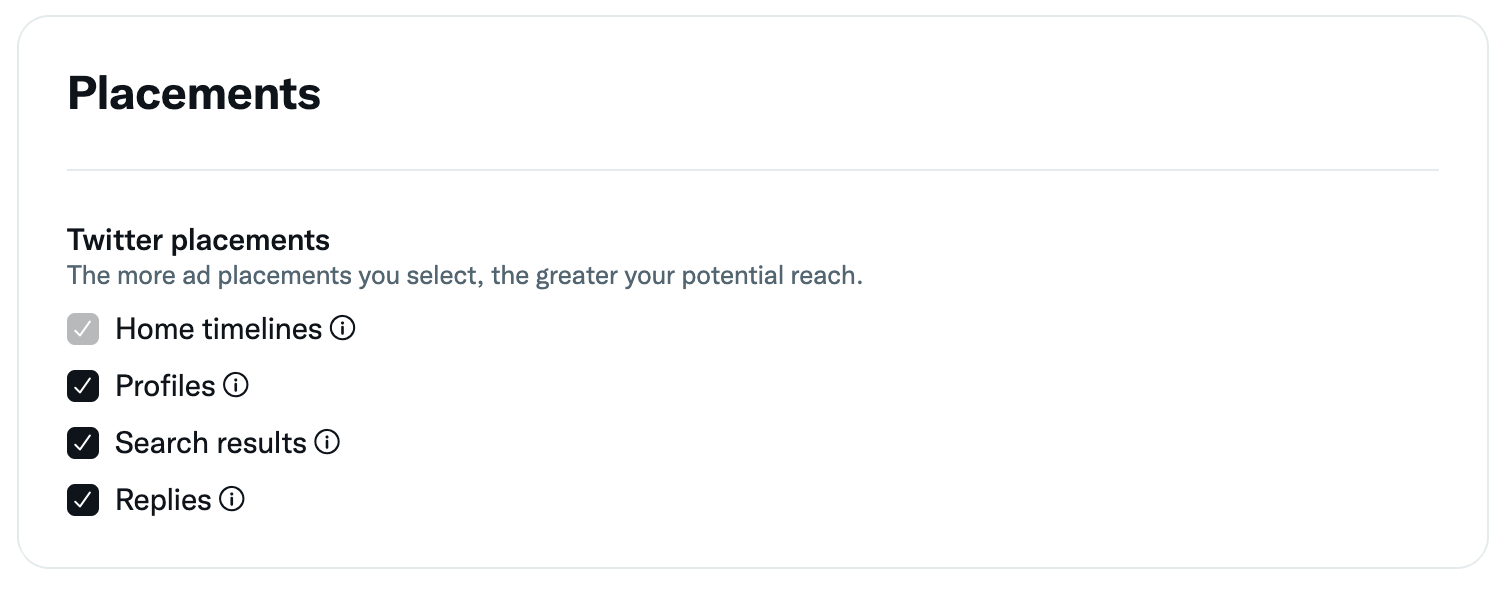
Demografie
Im Abschnitt „Demografie“ des Kampagnenplaner-Formulars kannst du auswählen, welche demografischen Angaben du mit deiner Kampagnenprognose kombinieren möchtest.
Schritt 6: Wähle deine Wunschdemografie aus
Wähle aus, welche demografischen Angaben du mit deiner Kampagnenprognose kombinieren möchtest. Du kannst auswählen, welche(s) Geschlecht(er), Altersgruppen, Standorte und Sprache(n) du gezielt ansprechen möchtest. Beachte, dass der Kampagnenplaner derzeit nur das Targeting auf Länderebene in den USA, in Großbritannien und in Japan unterstützt.
Ein Hinweis zum Sprachen-Targeting: Verwende das Sprachen-Targeting nur, wenn du Nutzer erreichen möchtest, die eine Sprache sprechen, die an dem von dir ausgewählten Standort nicht üblich ist. Zur Erinnerung: Das Sprachen-Targeting ist optional.
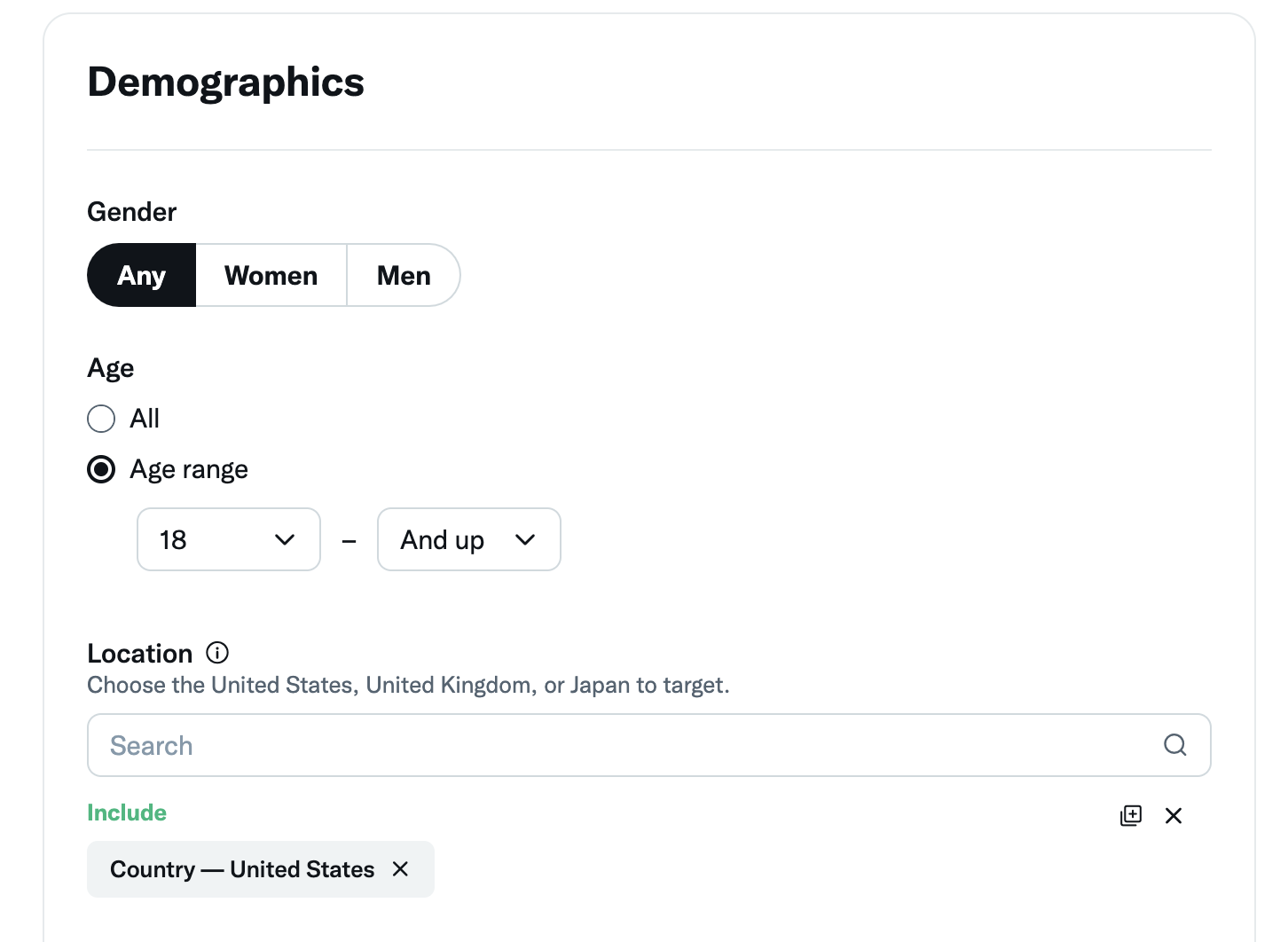
Geräte
Im Abschnitt „Geräte“ des Kampagnenplaner-Formulars kannst du auswählen, welche Geräte, Betriebssysteme und Anbieter du gezielt ansprechen möchtest. Diese sind alle optional.
Schritt 7: (Optional)
Wähle dein Betriebssystem, dein Gerätemodell und/oder deinen Anbieter aus
- Betriebssystem: Erreiche Nutzer mit bestimmten Betriebssystemen.
- Gerätemodell: Erreiche Nutzer auf dem Gerätetyp, den sie verwenden.
- Anbieter: Sprich gezielt Nutzer an, die einen bestimmten Anbieter nutzen.
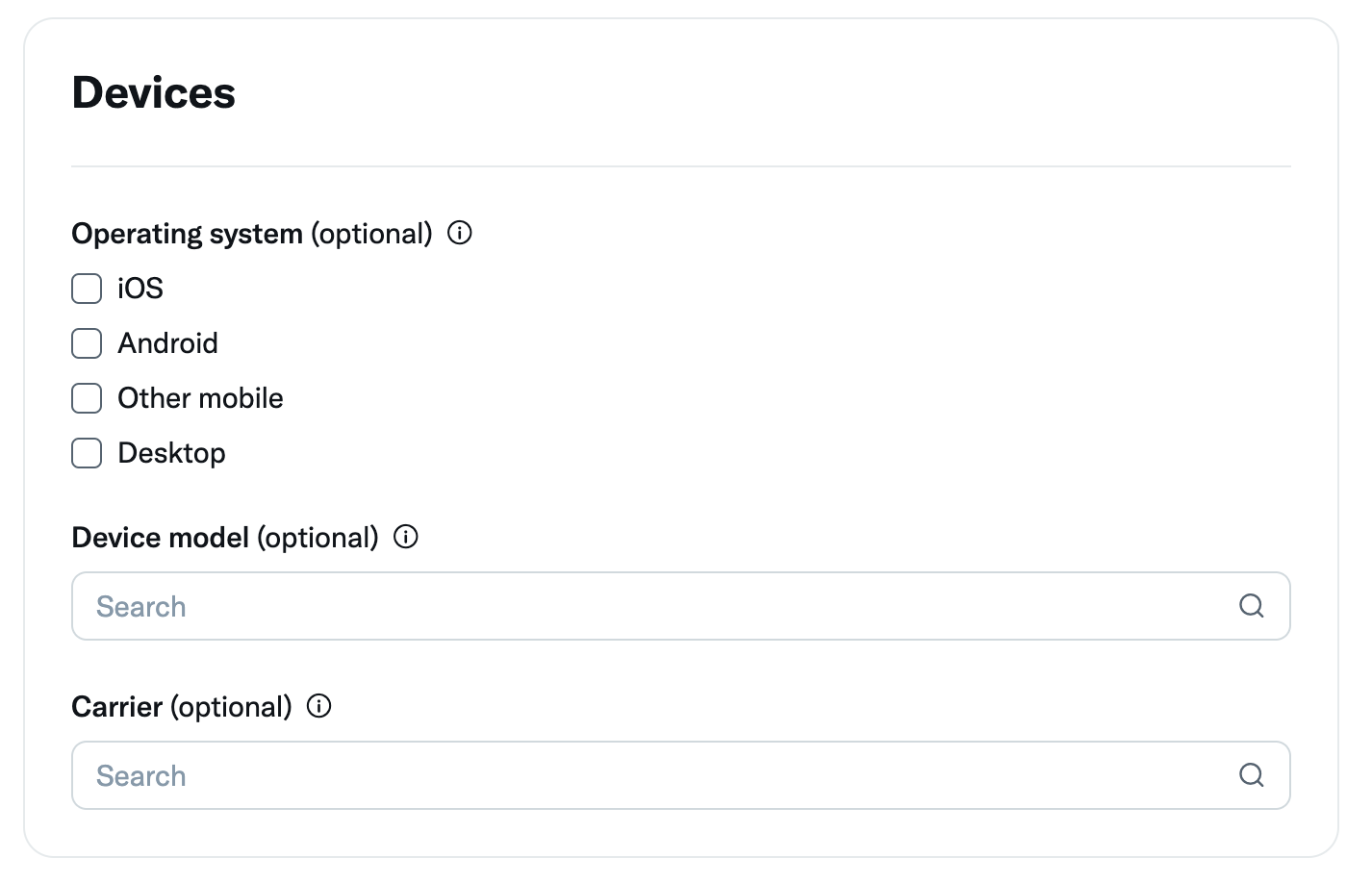
Zielgruppen
Im Abschnitt „Zielgruppen“ des Kampagnenplaner-Formulars kannst du benutzerdefinierte Zielgruppen hinzufügen, die du zuvor erstellt hast. Dieser Schritt ist optional. Hier erfährst du mehr über benutzerdefinierte Zielgruppen.
Schritt 8: (Optional)
Wähle deine benutzerdefinierten Zielgruppen aus. Sprich gezielt Nutzer aus einer benutzerdefinierten Zielgruppe an, die du bereits erstellt hast, darunter Zielgruppen von Listen, Website-Aktivitäten, App-Aktivitäten oder App-Aktivitätskombinationen.
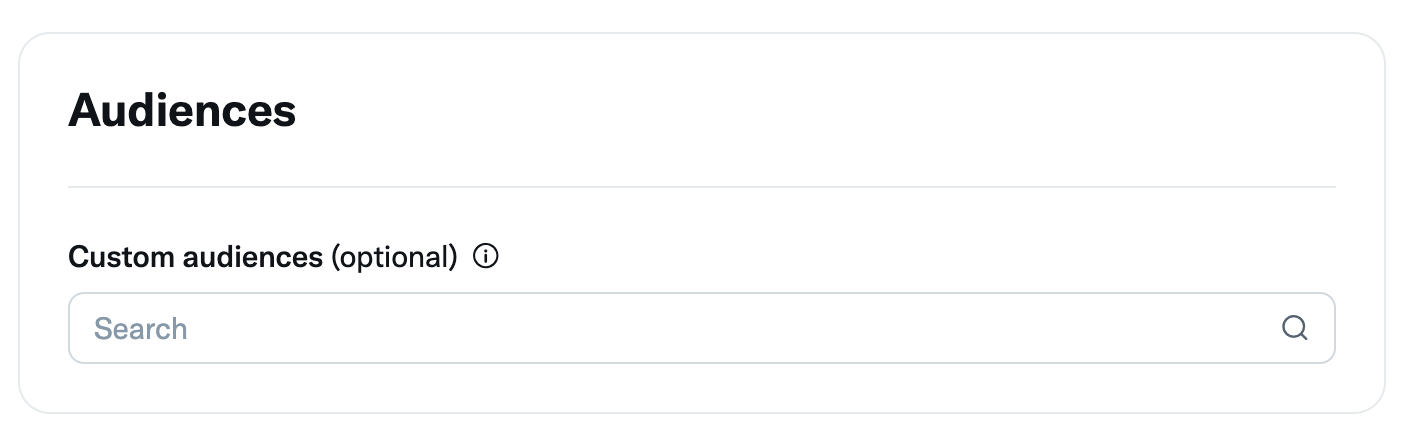
Targeting-Funktionen
Im Abschnitt „Targeting-Funktionen“ des Kampagnenplaner-Formulars kannst du zusätzliche Targeting-Funktionen wie Keywords, Follower-Lookalikes, Interessen und mehr hinzufügen. Diese sind optional.
Schritt 9: (Optional)
Wähle deine Targeting-Funktionen aus. Du kannst Keywords, Follower-Lookalikes, Interessen, Filme und Fernsehsendungen sowie Unterhaltungsthemen hinzufügen.
- Keywords: Du kannst Zielgruppen gezielt ansprechen, indem du Keywords und ähnliche Begriffe ein- oder ausschließt, nach denen sie gesucht oder die sie geXt haben oder aus posts, mit denen sie zuvor interagiert haben. Keywords können sich darauf auswirken, ob deine Anzeigen in Suchergebnissen geschaltet werden oder nicht. Zu viele ausgeschlossene Keywords können die Reichweite deiner Kampagne einschränken. Mehrere Keywords können gleichzeitig hochgeladen werden.
- Follower-Lookalikes: Sprich Nutzer an, die ähnliche Interessen wie die Follower eines bestimmten Accounts zeigen. Die Ähnlichkeit basiert zum Beispiel auf posts, reposts, Klicks und mehr. Mehrere Follower-Lookalikes können gleichzeitig hochgeladen werden.
- Interessen: Interessen basieren u. a. darauf, was Personen Xn und reposten, worauf sie klicken, wem sie folgen und mehr. Diese Option ist am effektivsten, wenn du Interessen wählst, die direkt auf die Creatives deiner Kampagnen abgestimmt sind.
- Filme und Fernsehsendungen: Erreiche Nutzer, die mit bestimmten Fernsehsendungen und Filmen vor, während und nach einer Ausstrahlung interagieren. Die Wahrscheinlichkeit, dass Nutzer einen Film oder eine Fernsehsendung sehen, basiert auf ihren posts (parallel zur Ausstrahlung des Films oder der Fernsehsendung).
- Unterhaltungsthemen: Erreiche Nutzer, die über ein Unterhaltungsthema geXt, mit einem post interagiert oder sich einen post angesehen haben. Dabei werden für Unterhaltungen die Aktivitäten der letzten 28 Tage berücksichtigt.
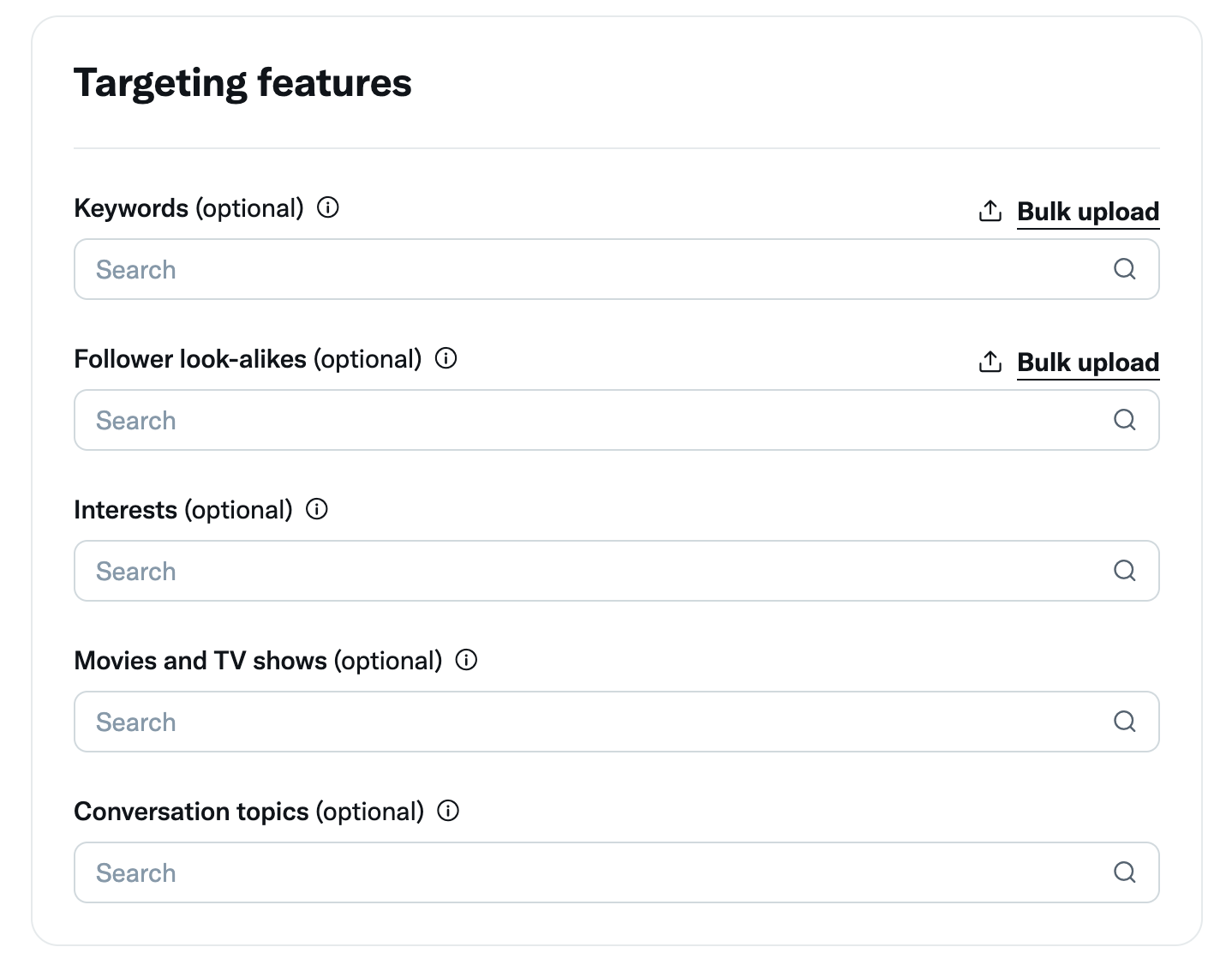
Schritt 10: Basierend auf dem Plan eine Kampagne erstellen
Jetzt, wo du über alle relevanten Informationen zu Kampagnen verfügst, kannst du alle Einstellungen für deinen Plan automatisch in einen neuen Kampagnenentwurf kopieren. Klicke auf den Button "Kampagnenentwurf starten". Von hier aus kannst du die Finanzierungsquelle für die neue Kampagne auswählen und die neu erstellte Kampagne und Anzeigengruppe benennen. Wenn du auf "Kampagnenentwurf starten" klickst, wird ein neuer Kampagnenentwurf erstellt und gespeichert, wobei alle Einstellungen kopiert werden. Im nächsten Abschnitt erfährst du mehr darüber, wie du deine Kampagnenplaner-Vorhersage besser verstehen kannst.
Hinweis: Die Funktion "Kampagnenentwurf starten" kann nur genutzt werden, wenn eine gültige Finanzierungsquelle mit deinem Anzeigen-Account verknüpft ist.
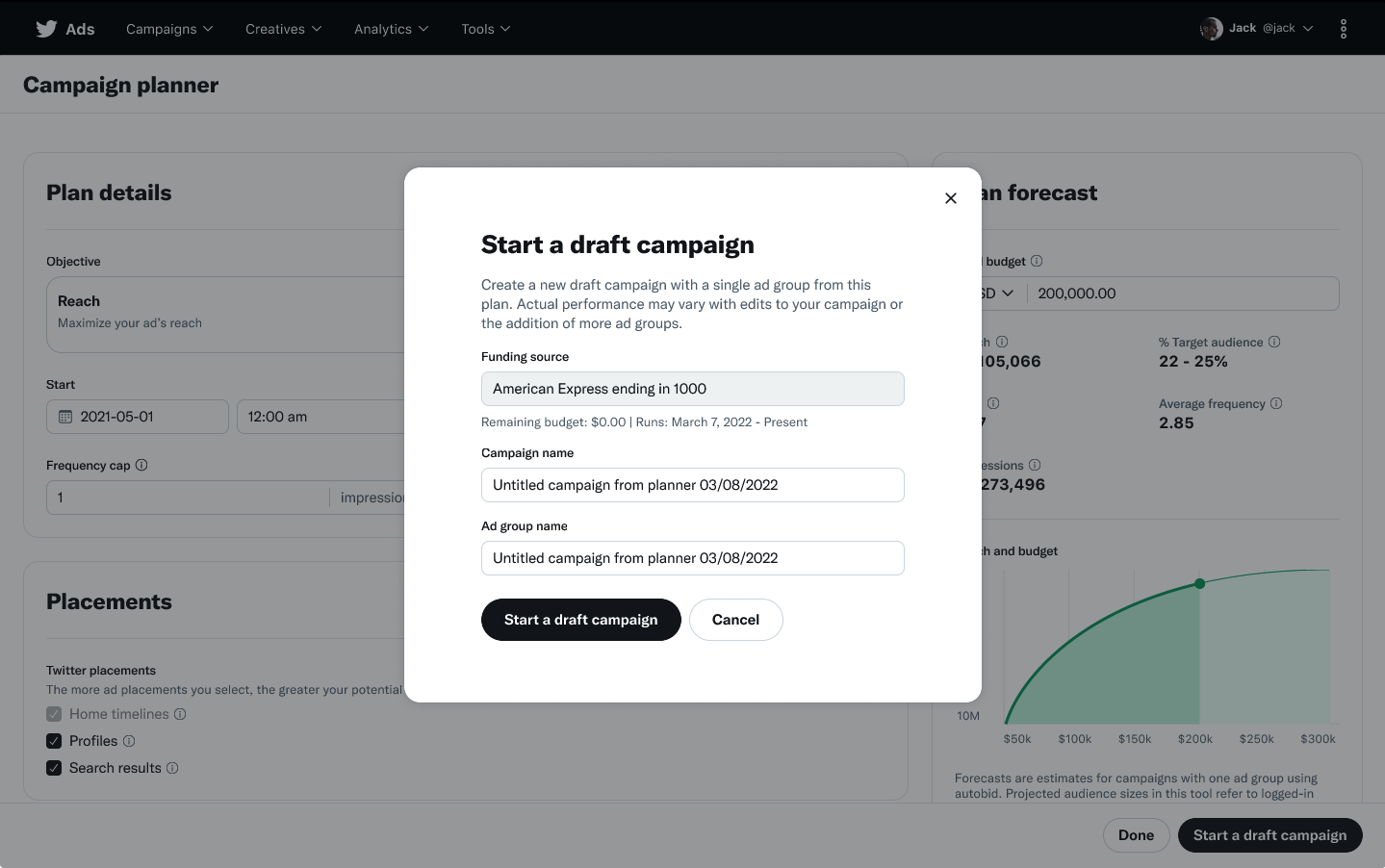
Erläuterung deiner Kampagnenplaner-Vorhersage
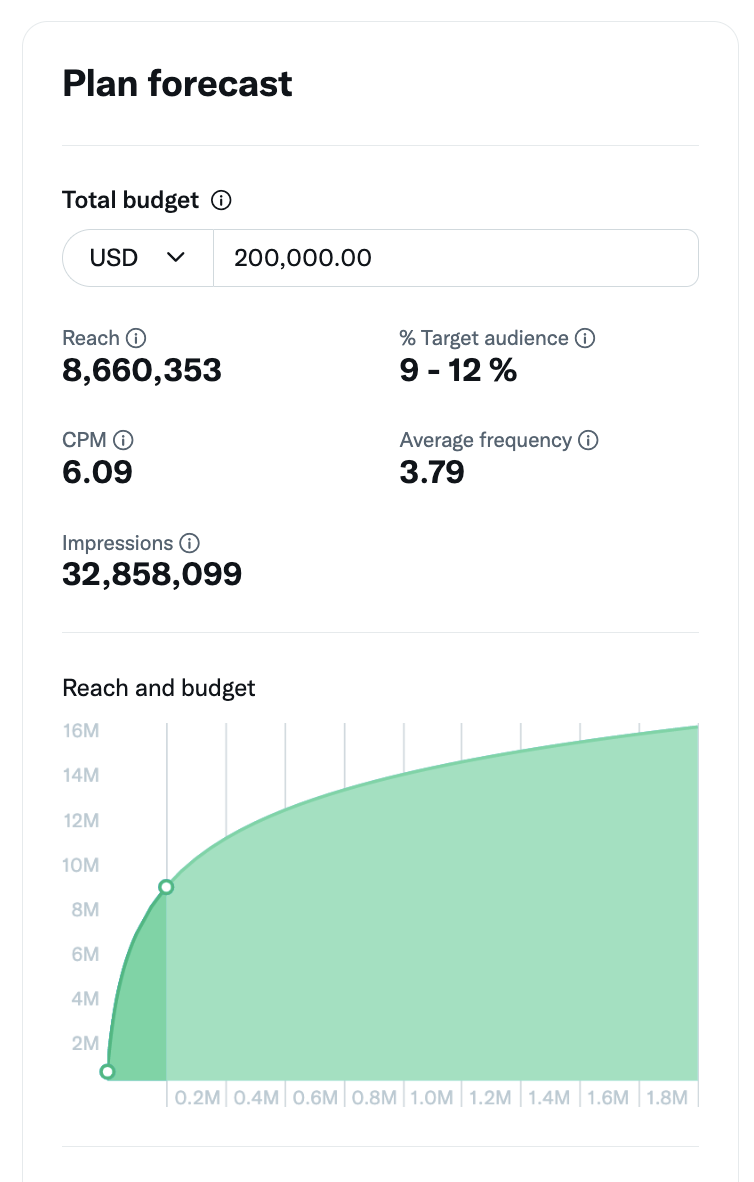
In der Kachel Planprognose kannst du dein Budget anpassen, eine andere Währung auswählen und mit der Reichweiten- und Budgetkurve interagieren.
Wenn du den Mauszeiger entlang der Kurve bewegst, werden die geschätzten Impressions und die Reichweite angezeigt, die du mit unterschiedlichen Budgets für deine aktuellen Kampagneneinstellungen erzielen kannst. Durch Klicken auf die Kurve wird der ausgewählte Punkt auf das jeweilige Budget gesetzt. Prognosen sind Schätzungen für Kampagnen mit einer Anzeigengruppe, bei der automatische Gebote verwendet werden.
Die prognostizierten Zielgruppengrößen in diesem Tool beziehen sich auf angemeldete Nutzer und schließen keine ausschließlich auf TAP gefundenen oder ausschließlich abgemeldeten Benutzer ein. Die prognostizierten Zielgruppengrößen sind nicht repräsentativ für die gesamte ansprechbare Zielgruppe von X, da bestimmte Gruppen von Nutzern und Produkten ausgeschlossen werden.
Terminologie für die Kampagnenplaner-Vorhersage
- Gesamtbudget: Die Gesamtausgaben für deine Anzeigengruppe.
- Reichweite: Die geschätzte Anzahl aller Nutzer, die deine Anzeige sehen werden.
- % Zielgruppe: Der Prozentsatz deiner Zielgruppe, den du voraussichtlich mit deinem Budget erreichen kannst.
- CPM: Kosten pro 1000 Anzeigen-Impressions.
- Durchschnittsfrequenz: Wie häufig einem Nutzer im Durchschnitt eine deiner Anzeigen gezeigt wird.
- Impressions: Die geschätzte Anzahl, wie häufig deine Anzeige Nutzern gezeigt wird.
Häufig gestellte Fragen
1000 USD oder der Gegenwert von 1000 USD in deiner ausgewählten Währung
Die Mindestlänge für eine Kampagne beträgt 3 Tage.
Derzeit unterstützt der Kampagnenplaner nur Prognosen für Kampagnen mit einer Anzeigengruppe, bei der automatische Gebote verwendet werden.
Zur Zeit unterstützt der Kampagnenplaner nur das Targeting auf Länderebene in den USA, in Großbritannien und in Japan.
Wenn dein Anzeigen-Account über keine gültige Finanzierungsquelle verfügt, kannst du deine Planeinstellungen nicht in einen neuen Kampagnenentwurf kopieren. Der Button „Kampagnenentwurf starten“ wird deaktiviert und oben auf der Seite wird eine Warnmeldung angezeigt. Sobald eine gültige Finanzierungsquelle hinzugefügt wurde, kannst du in der Warnmeldung auf „Diese Warnmeldung aktualisieren“ klicken und die Funktion aktivieren.
Bereit für die ersten Schritte?
